Jak přidat obrysy dokumentu do Dokumentů Google

Pokud vás zajímá, jak přidat obrys do dokumentů Google Docs, klikněte na Zobrazit a na možnost Zobrazit obrys dokumentu v Dokumentech Google.

Když pracujete s ostatními, sdílení souborů je něco, co dříve nebo později uděláte. V těchto sdílených souborech budete také muset druhé osobě zanechat komentář k souboru, který jí pomůže soubor dokončit nebo mu lépe porozumět.
Ale po chvíli už nemusí být ten komentář, který jste přidali, potřeba. Abyste se vyhnuli nejasnostem, možná budete chtít tyto komentáře odstranit. Dobrou zprávou je, že Dokumenty Google mají možnosti, které vám umožní dočasně skrýt komentáře nebo je úplně odstranit.
Pokud si nejste jisti, zda chcete komentáře vymazat nebo ne, můžete je vždy skrýt, dokud si nebudete jisti, co s nimi chcete dělat. Jednou z možností je změnit způsob zobrazení souboru. Pravděpodobně máte soubor v režimu Navrhování nebo Úpravy a v tomto režimu můžete vidět každý jednotlivý komentář, který soubor obsahuje.
Pokud však změníte režim na Zobrazit, všechny komentáře budou skryté. Chcete-li to provést, klikněte na Zobrazit > Režim > Zobrazení .
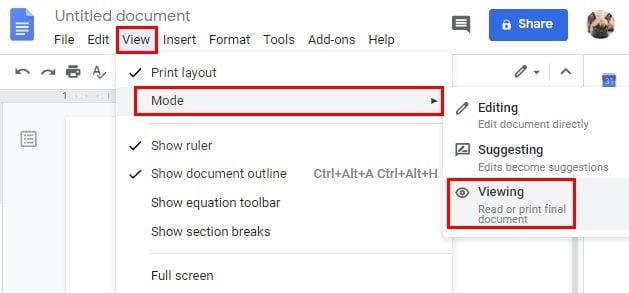
Dokud komentář nepřijmete, bude viditelný. Když komentář přijmete kliknutím na značku zaškrtnutí, nebude již v nabídce Zobrazit. Pokud je komentářů příliš mnoho na to, abyste je mohli přijmout jeden po druhém, můžete je všechny přijmout hromadně. Můžete to udělat tak, že přejdete na Nástroje > Zkontrolovat navrhované úpravy a kliknete na modré tlačítko Přijmout vše.
Komentář můžete také odstranit kliknutím na tlačítko Odmítnout vše. Pokud však chcete komentář vymazat, aniž byste jej museli přijmout, klikněte na tři tečky napravo od komentáře a klikněte na možnost Odstranit.
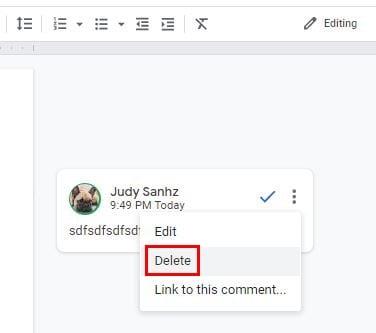
Komunikace je kritická při práci s ostatními, aby se věci dotáhly do konce. Když tyto návrhy již nejsou nutné, víte, že se můžete spolehnout na několik možností, jak tyto komentáře odstranit.
Pokud vás zajímá, jak přidat obrys do dokumentů Google Docs, klikněte na Zobrazit a na možnost Zobrazit obrys dokumentu v Dokumentech Google.
Pokud se lišta nástrojů nezobrazuje v Dokumentech Google, vraťte ji zpět jejím skrytím nebo získáním oprávnění k úpravám. Pokud selžou, použijte doporučený prohlížeč.
Nástroje pro formátování jsou jedním z nejlepších prostředků Dokumentů Google a okraje jsou jedním z nich – lze je použít různými způsoby a mohou vypadat stejně jedinečně jako
Do Dokumentů Google můžete zadat em / dlouhou pomlčku pomocí nástroje Vložit speciální znak nebo zkopírováním em pomlčky z mapy znaků v systému Windows.
I když jsou Dokumenty Google fantastickým nástrojem pro papíry, zprávy a podobnou práci, nejsou všemocné a někdy potřebují trochu pomoci, aby práci dokončily.
Když pracujete s ostatními, sdílení souborů je něco, co dříve nebo později uděláte. V těchto sdílených souborech budete také muset opustit druhou osobu Snažíte se přijít na to, jak dostat komentáře ze souboru Dokumentů Google? Tento podrobný návod vám ukáže kroky.
Pokud za vás Dokumenty Google nepodtrhávají chybně napsaná slova, máme pro vás řešení.
O Google Docs jsem na tomto webu šílel tolikrát, že předpokládám, že již tuto úžasnou sadu nástrojů používáte. Píšu tento blog
Při psaní knihy, papíru nebo zprávy je důležité je správně naformátovat. Jedním příkladem dobrého formátování je obsah. Nyní můžete tvořit
Pokud nemůžete použít funkci horního indexu v Dokumentech Google, máme řadu užitečných řešení, která vám pomohou tento problém vyřešit.
V delších dokumentech je rozdělení textu na kapitoly nebo oddíly téměř samozřejmostí. Ve fyzickém dokumentu je přeskakování dopředu nebo dozadu snadné – není tomu tak
Přečtěte si, jak si prohlédnout historii dokumentu v Dokumentech Google.
Pryč jsou dny, kdy jste vytahovali neonově žlutý zvýrazňovač, abyste si přes své poznámky nakreslili pískavé čáry. Zatímco psaní poznámek a psaní dokumentů bylo
Přizpůsobte si barvu pozadí v libovolném dokumentu Dokumentů Google. Změnou barvy pozadí můžete přidat svůj vlastní osobní dotek.
Chcete-li ostatním pomoci lépe porozumět tomu, co objekt obsahuje, je dobré použít alternativní text. Alternativní text je fráze nebo slovo, které lze přidat Tento výukový program vám ukáže, jak přidat alternativní text do souboru Dokumentů Google.
Vyřešte chybu Apple iTunes, která říká, že soubor iTunes Library.itl je uzamčen, na uzamčeném disku nebo nemáte oprávnění k zápisu pro tento soubor.
Nemůžete přijít na to, jak opakovat skladbu nebo seznam skladeb v Apple iTunes? Ani my jsme zpočátku nemohli. Zde je několik podrobných pokynů, jak se to dělá.
Jak vytvořit moderně vypadající fotografie přidáním zaoblených rohů v Paint.NET
Použili jste Delete for me na WhatsApp k odstranění zpráv od všech? Bez obav! Přečtěte si toto, abyste se dozvěděli o zrušení funkce Delete for me na WhatsApp.
Jak vypnout otravná upozornění AVG, která se zobrazují v pravém dolním rohu obrazovky.
Obrázek vydá za tisíc slov. Někdy však musí být slova napsána explicitně, aby byla zdůrazněna a vysvětlena, nebo aby byla vaše práce jen pojmenována. Pro ty, kteří pracují s Clipchamp, je to…
Nainstalovali jste si tedy Kdenlive na Windows a chcete jej začít používat k úpravám videí. Ale naučit se navigovat v nové aplikaci se snadněji řekne, než udělá, zvláště pokud jde o úpravy videa…
Když se rozhodnete, že jste se svým instagramovým účtem skončili a chcete se ho zbavit. Zde je návod, který vám pomůže dočasně nebo trvale smazat váš Instagramový účet.
Apple v iOS 15 představil funkce zaměřené na soukromí s možností skrýt vaši IP adresu, skrýt váš e-mail a mnoho dalšího. Tyto funkce vám pomohou zachovat vaše soukromí při procházení stáží…
iPhone 14 Pro a Pro Max jsou nejnovější vlajková zařízení od společnosti Apple, která přicházejí s řadou jedinečných a nových funkcí, jako je Dynamic Island. Dynamic Island je softwarová funkce, která využívá nové dis…


















